Windowsでは、パスの長さに制限がありましたプロセスの実行やファイルへのアクセスに関してサポートできます。その制限は260文字です。 260文字を超えるパスは、アクセスできるようにトリミングする必要があります。これには、ファイルやフォルダーを移動してパスを短くすることが含まれます。 Windows 10ビルド1607以降では、制限が解除されました。デフォルトでは削除されないため、Windowsレジストリまたはグループポリシーエディターを少し調整して、制限を削除する必要があります。必要なことは次のとおりです。
Windows 10 Proを実行している場合、グループポリシーエディターを調整します。 Windows 10 Homeを実行している場合、Windowsレジストリを編集します。まず、ビルド番号を確認して、ビルド番号が1607以上であることを確認します。
Windowsグループポリシー
- タイプWin + R
- 開いた実行ボックスで、引用符なしで「gpedit」と入力し、Enterキーを押します
- グループポリシーエディターが開きます。
- [ローカルコンピューターポリシー]> [コンピューターの構成]> [管理用テンプレート]> [システム]> [ファイルシステム]に移動します。
- ここには、Win32 Long Pathを有効にするというエントリがあります。有効にすると完了です。
Windowsレジストリ
- Win Rと入力して実行ボックスを起動します
- 「regedit」と入力してEnterキーを押します。または、CortanaまたはWindowsの検索を使用してレジストリエディターを開くことができます
- HKEY_LOCAL_MACHINESYSTEMControlSet001ControlFileSystemに移動します
- 新しいDWORD値を作成し、「LongPathsEnabled」という名前を付けます。値が既に存在する場合は、次の手順に進みます
- 値を「1」に設定します
- 次に、HKEY_LOCAL_MACHINESYSTEMCurrentControlSetControlFileSystemに移動します
- 手順4と5を繰り返します

あなたがする必要があるのはそれだけです。 変更を有効にするためにシステムを再起動する必要はありません。レジストリまたはグループポリシーエディターに必要な編集を行うには、管理者権限が必要です。これを行うには、管理者アカウントにサインインし、管理者権限でレジストリまたはグループポリシーエディターを開くのが最善です。






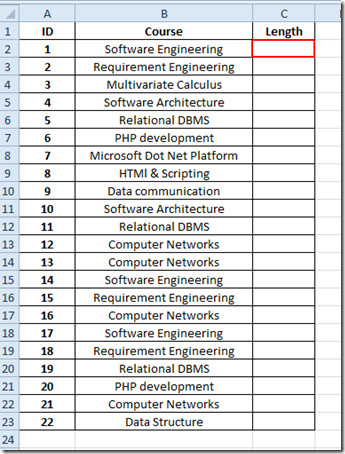



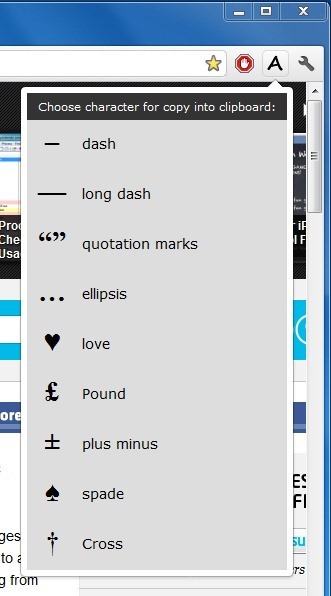


コメント